النسخ الاحتياطي لـ iPhone هي ميزة ساعدتني أكثر من مرة عندما فقدت جميع البيانات الموجودة على هاتفي. أنا متاكد أنه
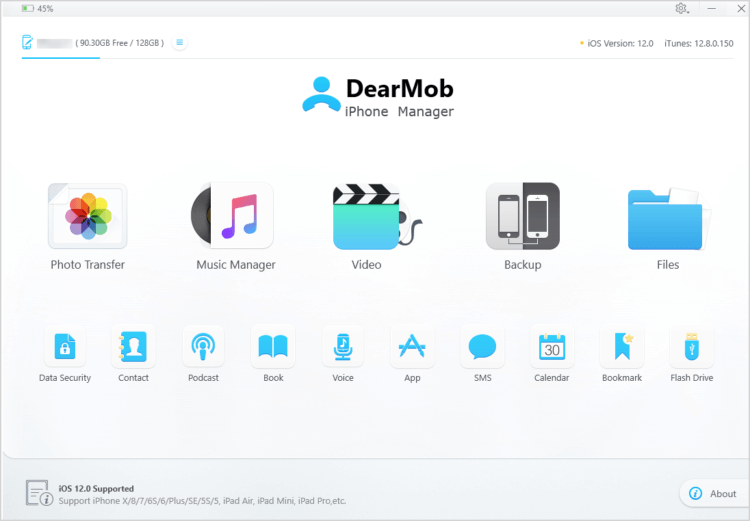
ومع ذلك ، العديد من المستخدمين لا يحبوناتصل بـ iTunes لحماية نفسك من فقدان المعلومات القيمة. وذلك لأن البرنامج بدوام كامل لا يعمل بشكل صحيح دائمًا ، وغالبًا ما تحدث حالات تعليق وتعطل ، وتستغرق عملية النسخ الاحتياطي نفسها الكثير من الوقت. أنا سعيد دائمًا بحقيقة أن مطوري الطرف الثالث لديهم أفضل الحلول البديلة. يمكن أن يعزى هذا إلى برنامج DearMob ، الذي يؤدي هذه الوظيفة تمامًا وليس فقط.
DearMob هي واحدة من أفضل حلول النسخ الاحتياطي.نسخ اي فون دون اي تيونز. علاوة على ذلك ، يمكن استخدام هذه الأداة المساعدة لأغراض أخرى: لنقل بيانات العينة ، لإزالة حماية DRM. أدناه سوف أتحدث عن ميزاته ومزاياه الرئيسية على بقية البرنامج.
- DearMob يسمح لك بإدارة ، نسخ iPhone احتياطيًا ، نقل البيانات من iOS بدون iTunes. يمكنك النسخ الاحتياطي أو استعادة iPhone الخاص بك بنقرة واحدة فقط.
- يتميز بواجهة سهلة الاستخدام بسيطة.
- البرنامج يعمل بشكل مستقل عن اي تيونز.
- من الممكن نقل البيانات بشكل انتقائي ، على سبيل المثال ، الصور والموسيقى فقط ، إلخ.
- وظيفة إزالة DRM.
- من الممكن تحويل ملفات iPhone: الصور من HEIC إلى JPG ، والكتب الإلكترونية من EPUB إلى PDF / DOC / TXT ، جهات الاتصال / الرسائل إلى PDF / DOC / TXT ، إلخ.
- يمكن توفير حماية إضافية للبياناتكلمة مرور تشفير ملفك / مجلدك بشكل آمن من iOS أو الصور أو مقاطع الفيديو أو جهات الاتصال المحلية أو المصدرة. يمكن العثور على مزيد من المعلومات حول DearMob iPhone Manager هنا.
كما ترون مجموعة من إمكانيات البرنامججيد واحد تعمل الأداة على تبسيط حياة مالكي أجهزة iOS بشكل كبير. قيّمها بنفسك! بعد ذلك ، سوف أخبرك بكيفية عمل نسخة احتياطية لجميع بيانات iPhone باستخدام DearMob.
التعليمات التالية:
- قم بتنزيل برنامج DearMob على جهاز الكمبيوتر الخاص بك. هناك إصدار لكل من Mac و Windows.
- قم بتوصيل iPhone بجهاز الكمبيوتر الخاص بك باستخدام كابل USB.
- انقر فوق "الوثوق بهذا الكمبيوتر" على شاشة جهاز iPhone الخاص بك.
- قم بتشغيل DearMob iPhone Manager وانقر فوق "النسخ الاحتياطي".
- الآن انقر فوق "النسخ الاحتياطي الآن" وستحصل على ملف نسخ احتياطي iPhone كامل عند الإخراج.

إذا كنت بحاجة إلى عمل نسخة احتياطية من نموذج البيانات على iPhone ، فاتبع هذا الدليل كمثال بالصورة أدناه:
- قم بتشغيل البرنامج وحدد وظيفة نقل الصور في النافذة الرئيسية.
- تحتاج بعد ذلك إلى وضع علامة على الصور التي تريد حفظها في ملف النسخ الاحتياطي.
- الآن اضغط على زر التصدير.
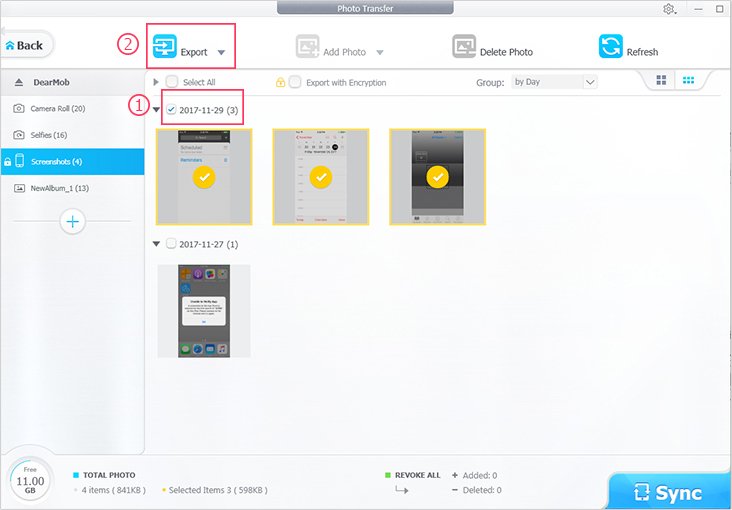
نذكرك أنه يمكنك أيضًا تشفير ملف صور النسخ الاحتياطي من iPhone ، أو يمكنك استخدام خيار النسخ بسرعة فائقة - 1000 صورة بدقة 4K في أقل من دقيقتين.
في رأيي ، فمن الواضح مدى سهولة ومريحةاستخدم هذه الأداة. أوصي باستخدامه ، خاصةً أنه يمكنك الآن الحصول على رمز ترخيص مجاني لتنزيل برنامج DearMob على هذه الصفحة. لا تفوت هذه الفرصة.